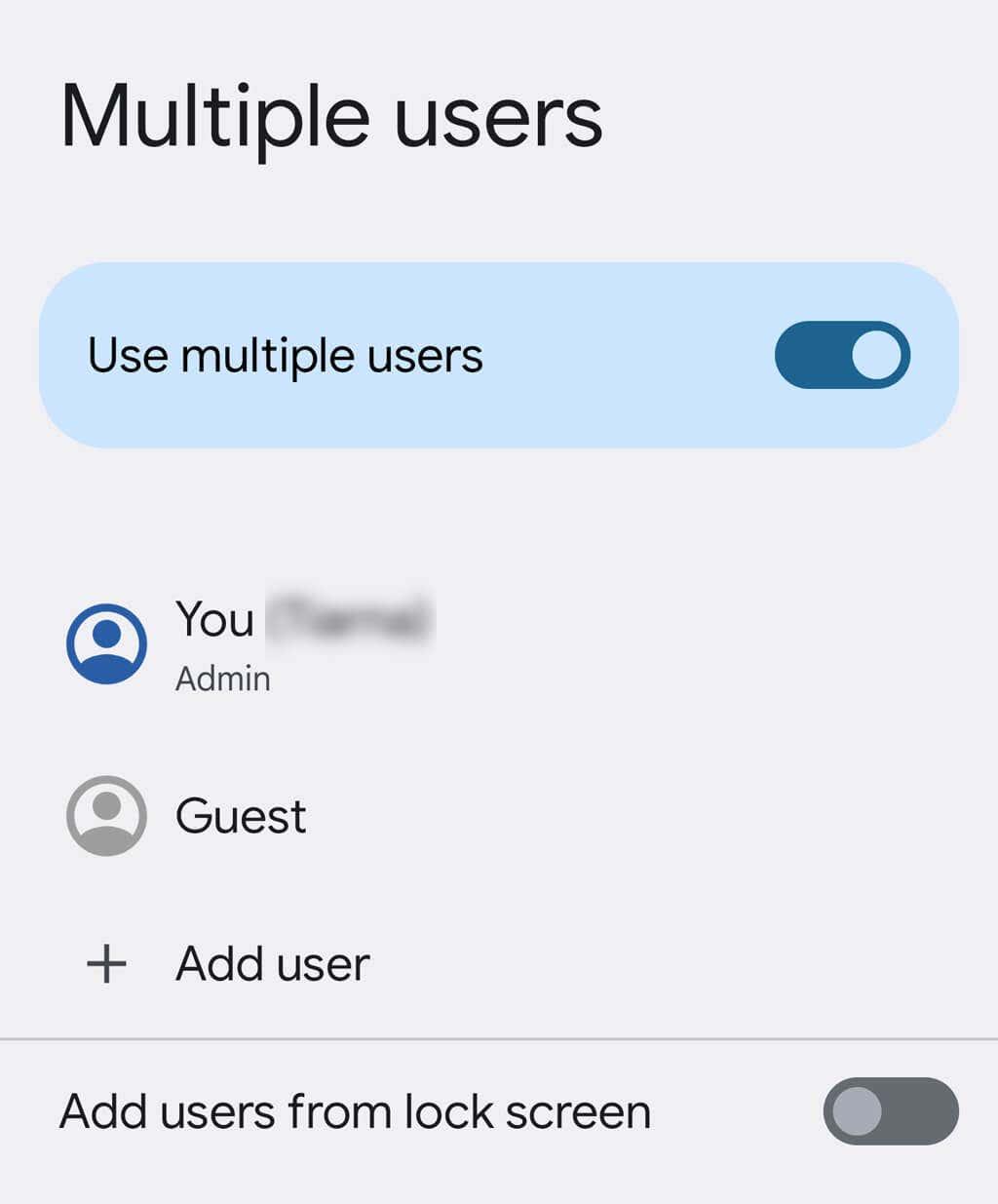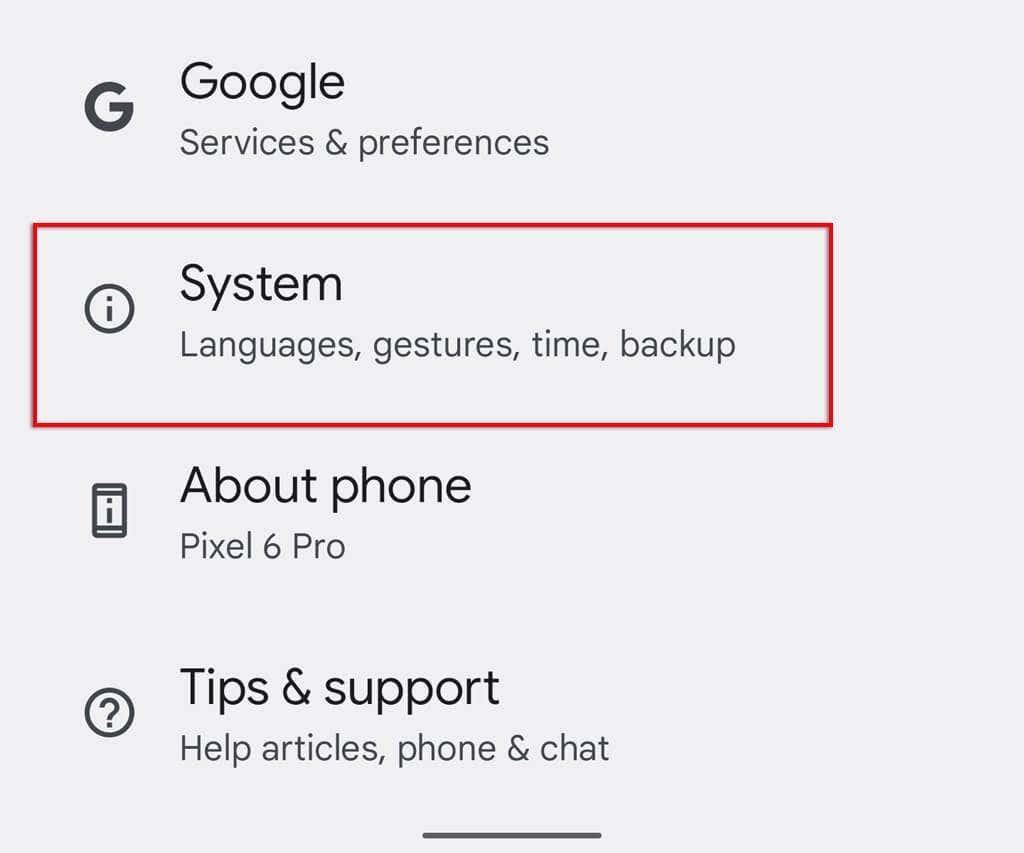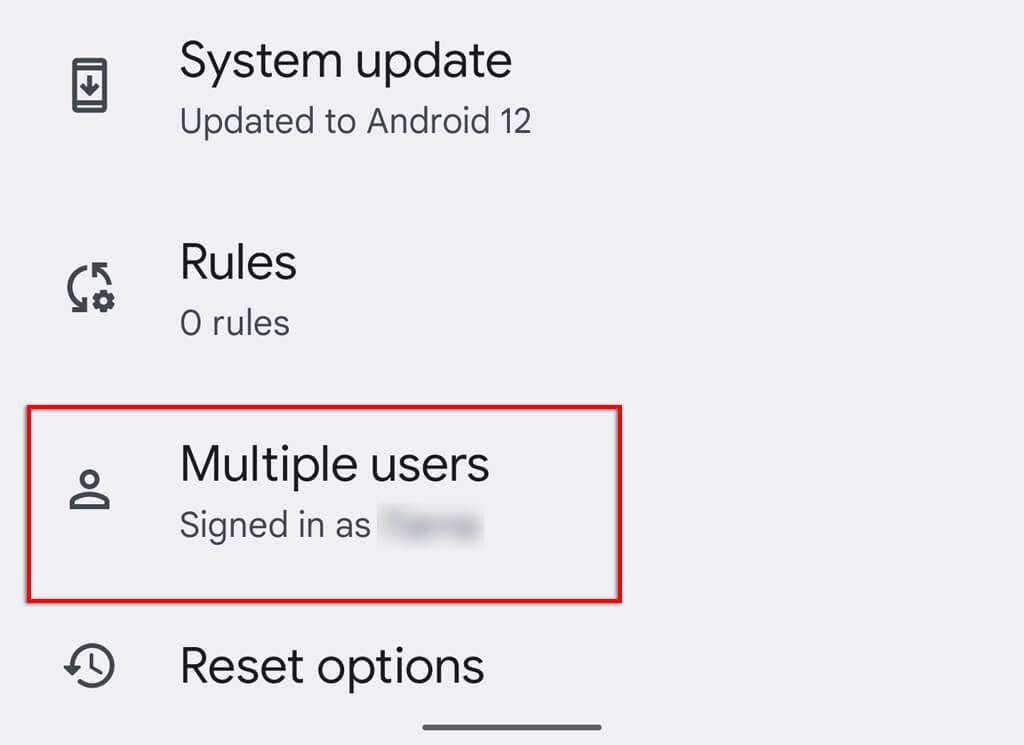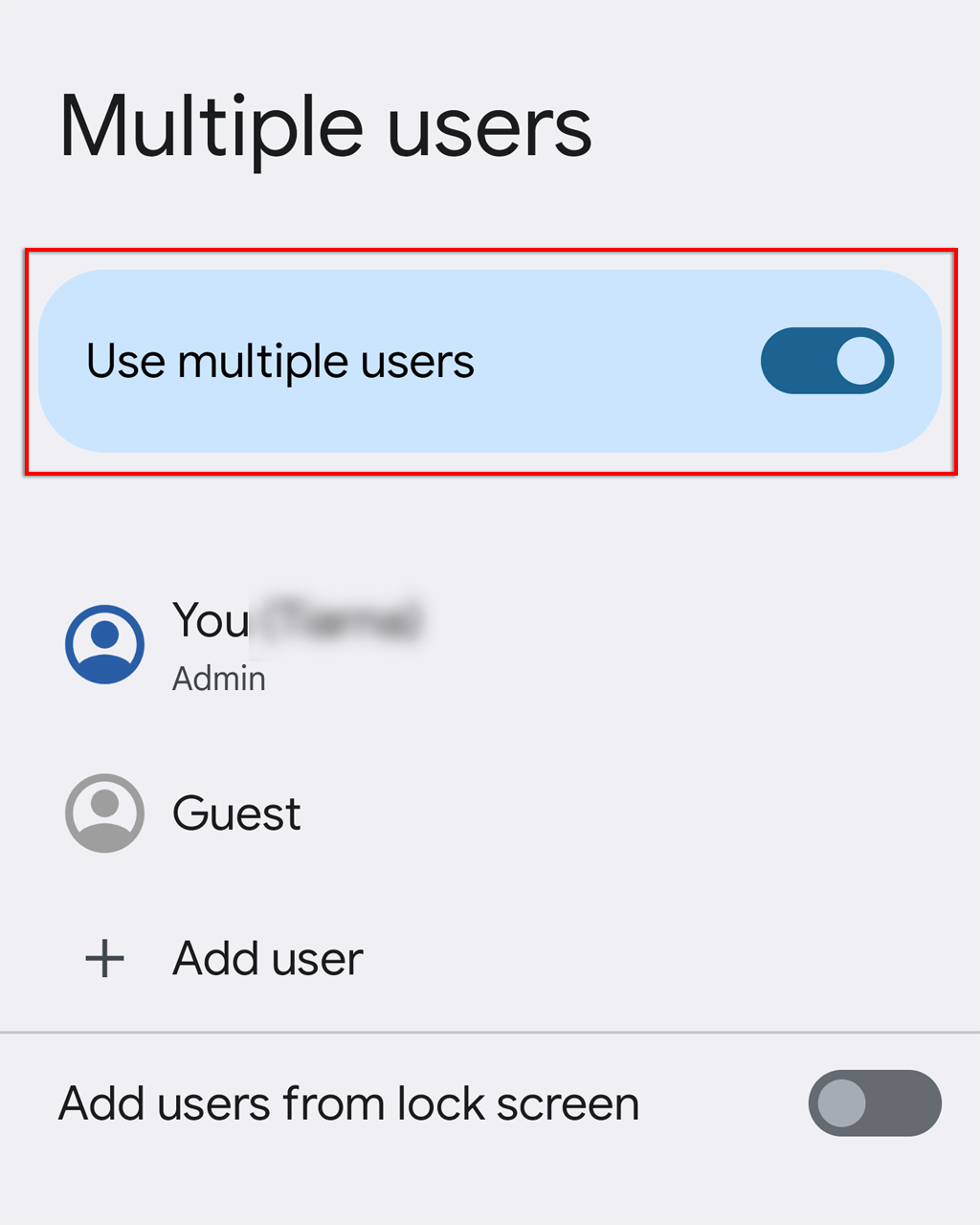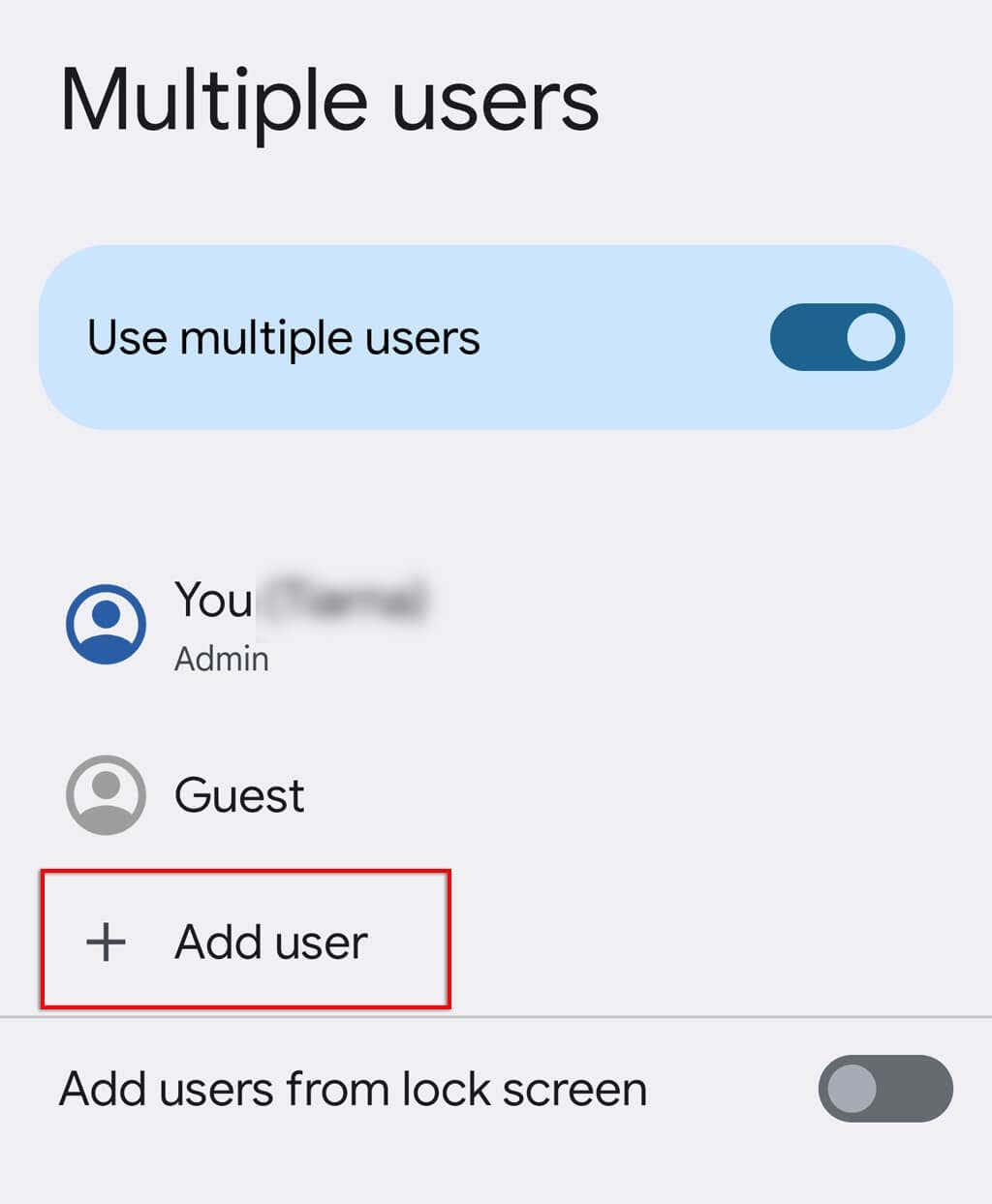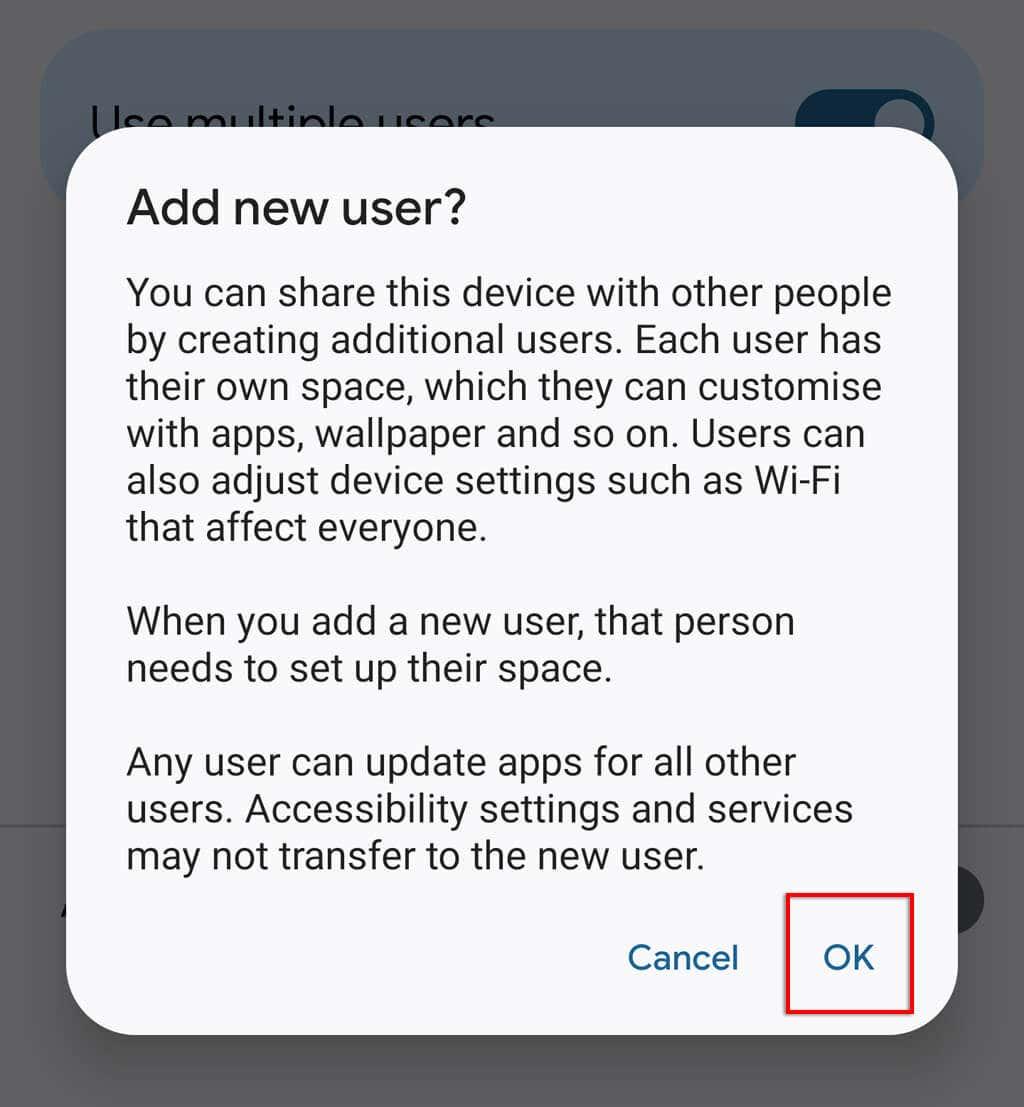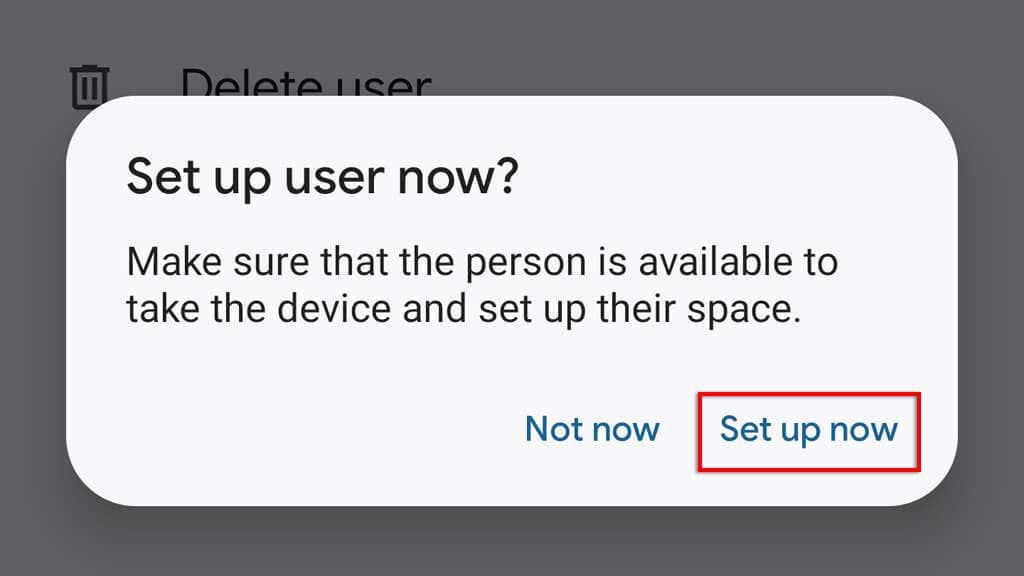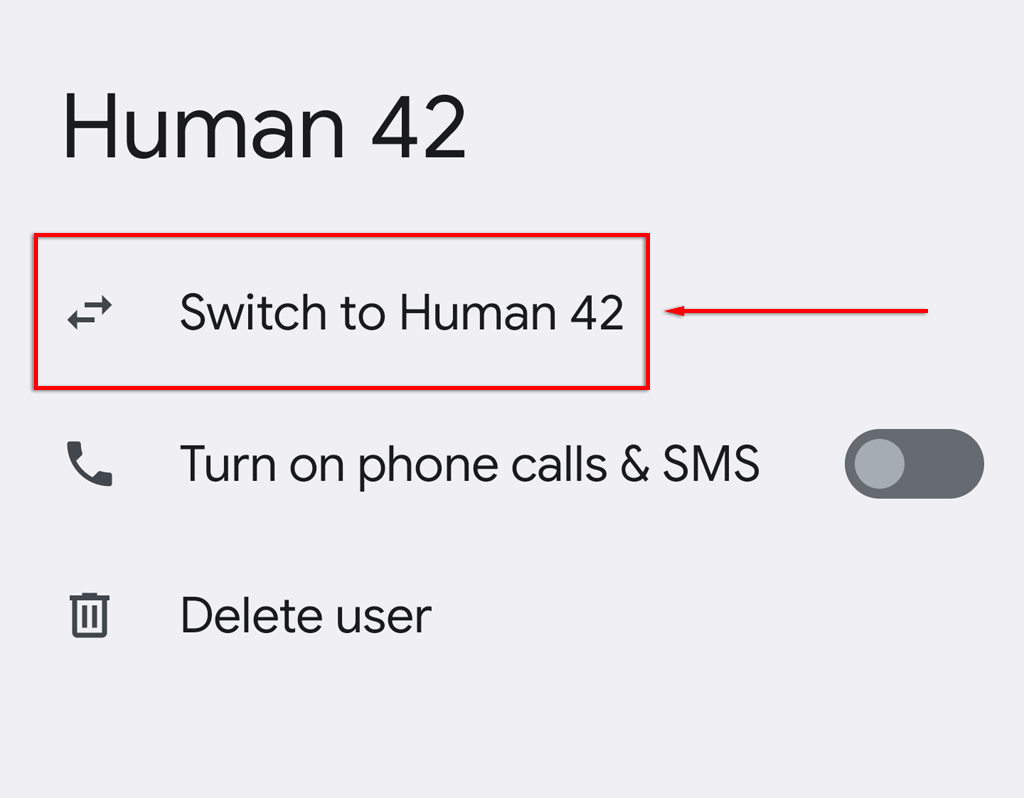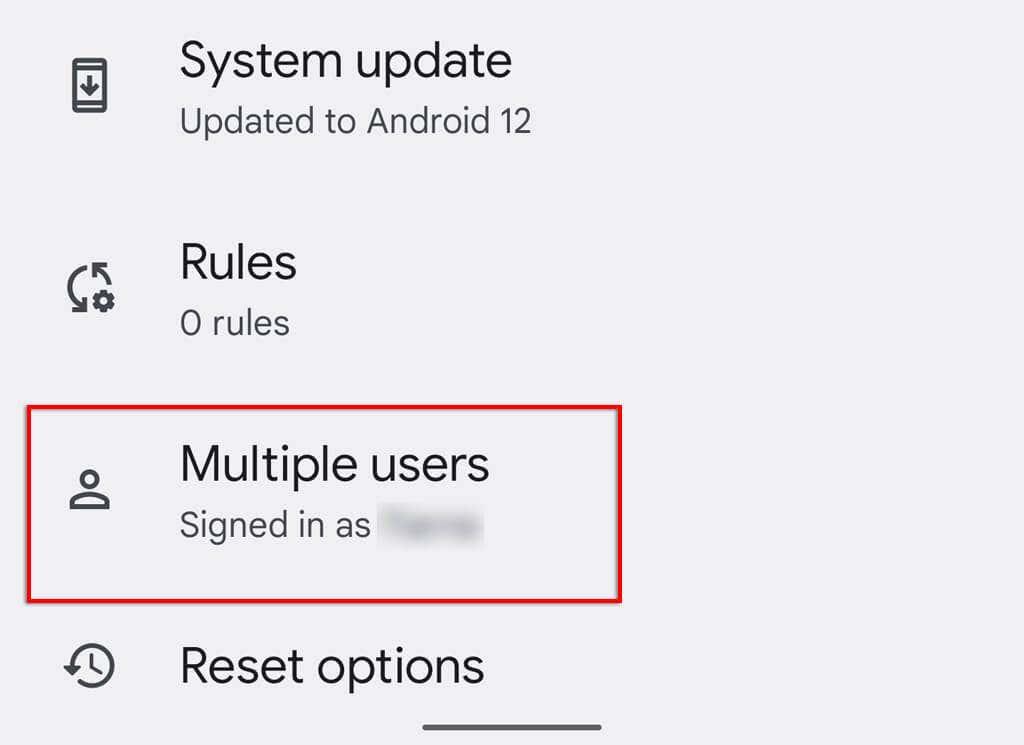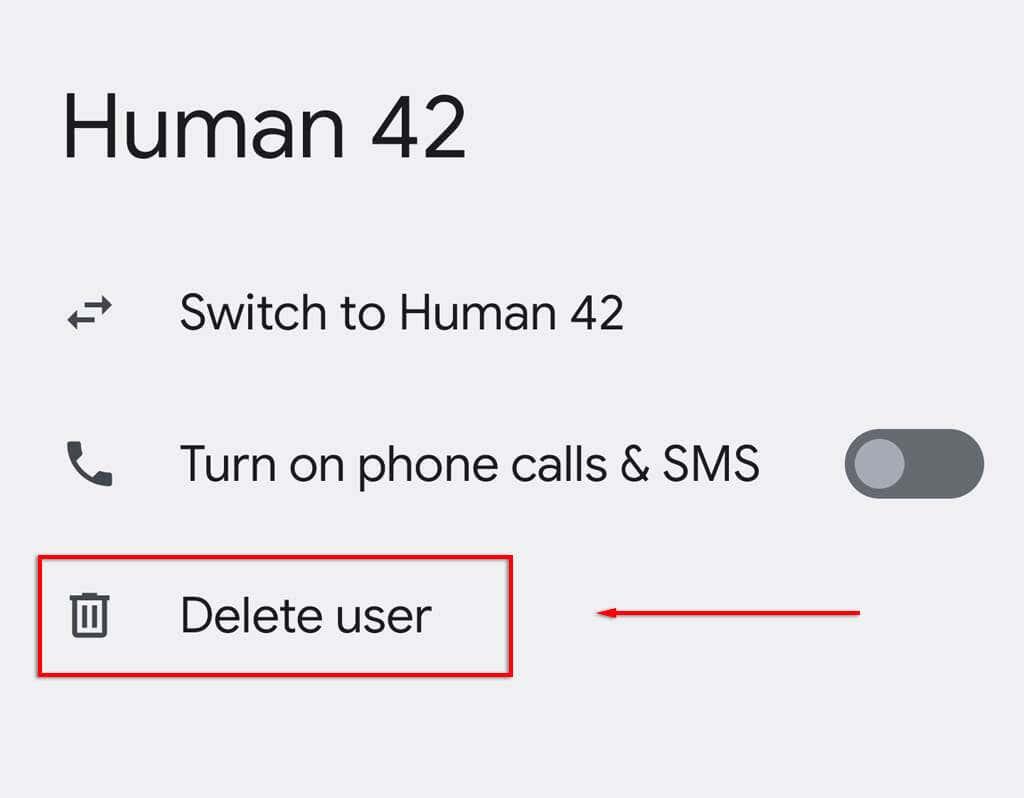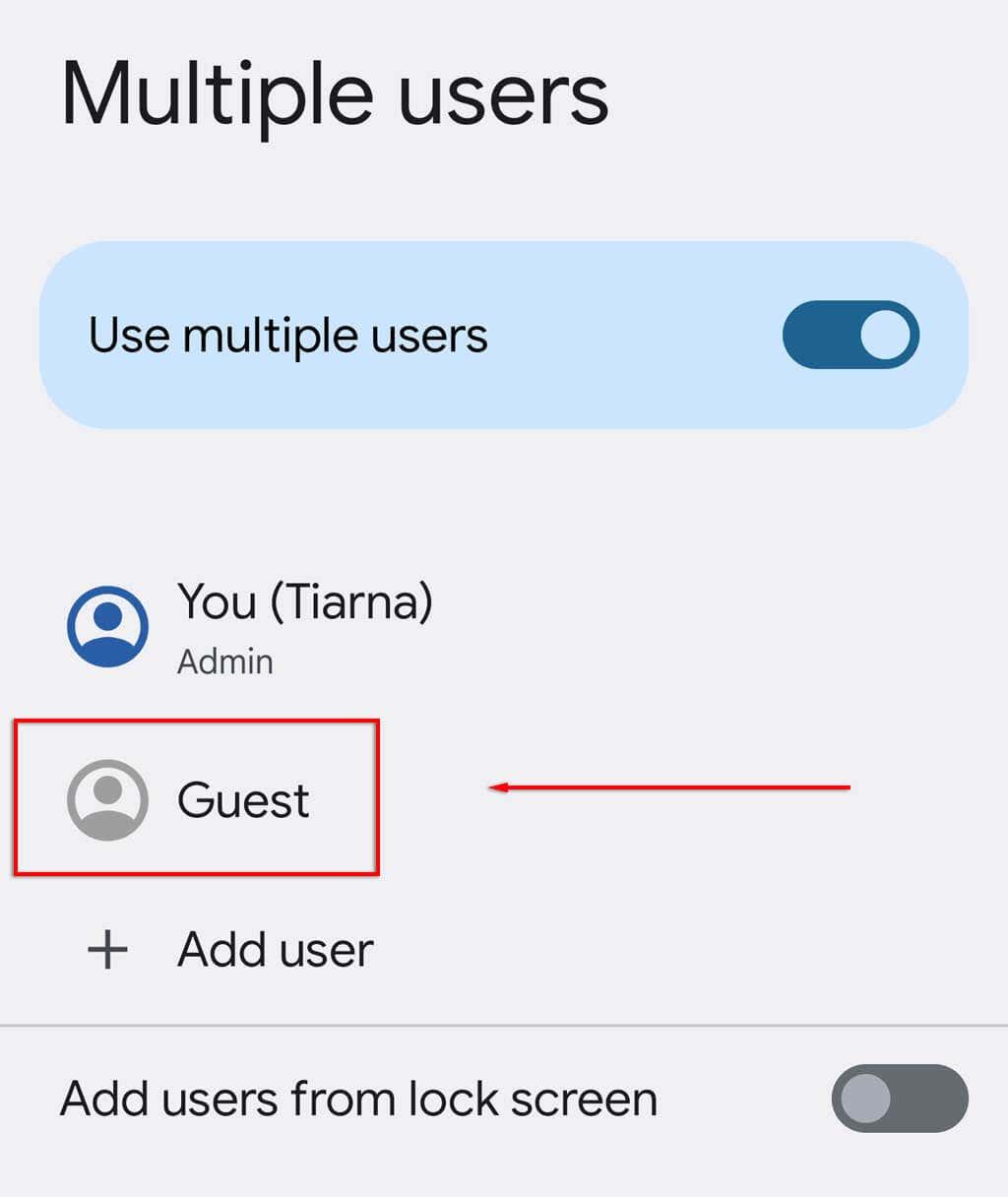Ar keli šeimos nariai turi naudotis vienu telefonu? Kai kurie „Android“ įrenginiai teikia kelių naudotojų palaikymą, kad kiekvienas asmuo galėtų turėti savo vartotojo erdvę. Tai reiškia, kad galite bendrinti savo telefoną su kolegomis ir draugais, nesijaudindami, kad jie pasieks jūsų failus.
Šiame vadove apžvelgsime, kas yra naudotojų profiliai ir kuo jų funkcijos skiriasi nuo svečio režimo sistemoje „Android“, o tada pasinersime į tai, kaip „Android“ telefone galite nustatyti kelis vartotojo profilius.

Kas yra „Android“ naudotojų profiliai?
Vartotojo profiliai leidžia bendrinti įrenginį su draugais ir šeima. Kiekvienas vartotojo profilis turi savo vietą standžiajame diske suasmenintiems pagrindiniams ekranams, paskyroms ir savo programoms bei nustatymams. Tai panašu į tai, kaip keli vartotojai dirba „MacOS“ arba „Microsoft Windows“ asmeniniame kompiuteryje.
Failai, programos ir teksto pranešimai naudotojams nebendrinami. Tai reiškia, kad kiekvienas naudotojas turės atskirai tvarkyti savo programas ir prisijungimus (pavyzdžiui, kiekvienas vartotojas turės prisijungti prie atitinkamos „ Gmail“ paskyros ).
Yra keturi vartotojų tipai:
- Sistemos naudotojas : tai įrenginio savininkas arba pirmoji telefone sukurta paskyra. Įrenginio savininkas taip pat gali valdyti prieigos lygį, kurį turi kiti vartotojai, neleisdamas jiems skambinti ar siųsti SMS žinučių.
- Antrinis vartotojas : apima bet kurį vartotoją, sukurtą po pirmojo vartotojo. Jie negali keisti jokių kitų naudotojų nustatymų. Šie vartotojai veikia fone ir gali palaikyti tinklo ryšį (ty jie lieka prisijungę prie jūsų „ Wi-Fi“ tinklo ).
- Svečio vartotojas : svečio profilis yra iš dalies apribotas profilis, kurį įrenginio savininkas gali sukurti laikinai.
- Administratoriaus vartotojas : tai apima bet kurį vartotoją, kuriam suteiktos administratoriaus teisės.
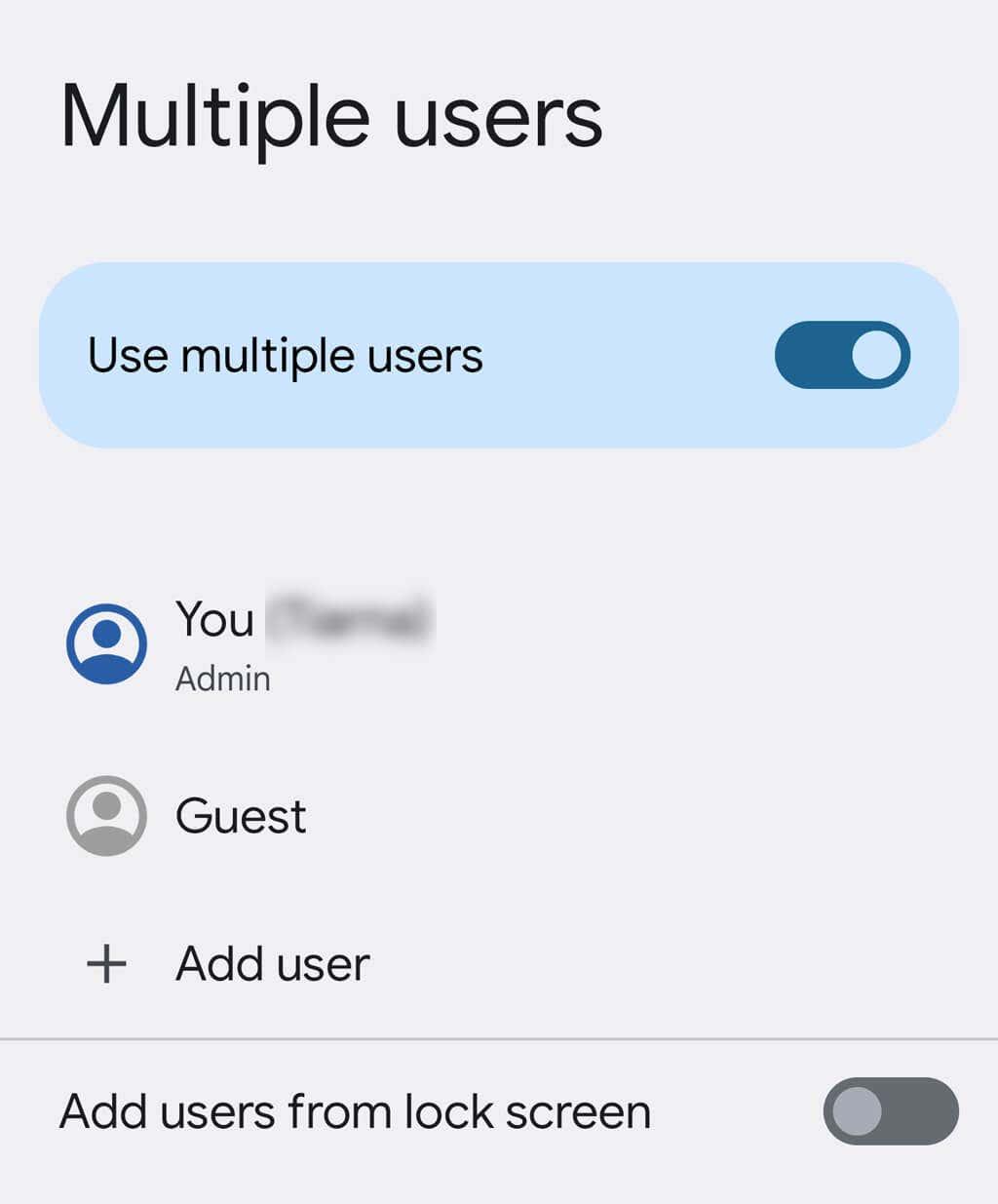
Kelių vartotojų profilių trūkumas yra tas, kad jie gali neigiamai paveikti jūsų telefono veikimą. Taip yra todėl, kad kiekvienas profilis turi savo programų saugyklą, o tai reiškia, kad programos įdiegiamos kelis kartus.
Pastaba: visos „Android“ versijos palaiko kelias vartotojų paskyras. Tačiau kai kurie įrenginiai to nedaro. „Google Pixel“ telefonai palaiko vartotojų paskyras, o „Samsung Galaxy“ telefonai – ne. Kita vertus, „Samsung“ planšetiniai kompiuteriai tai daro. Tai skiriasi nuo Apple, kur nė viena iPhone iOS versija nepalaiko kelių vartotojų.
Kaip pridėti vartotojo profilius „Android“.
Norėdami nustatyti kelias vartotojo paskyras:
- Atidarykite nustatymų programą.
- Pasirinkite Sistema .
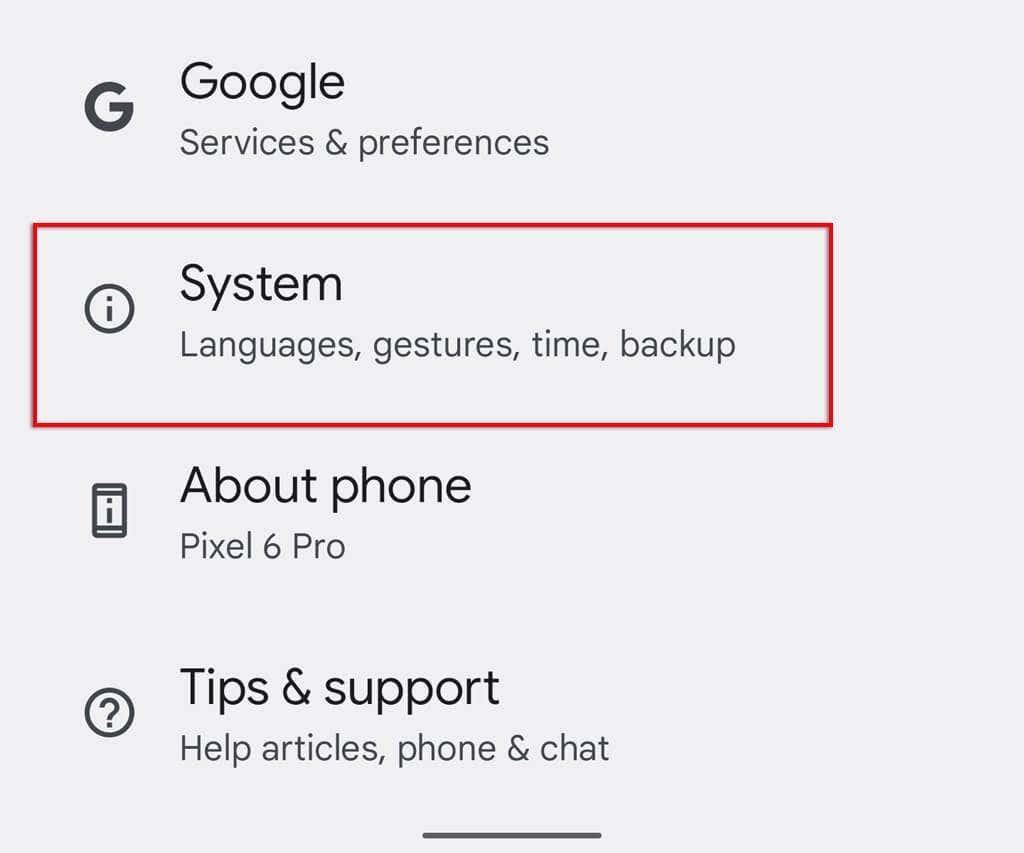
- Palieskite Keli vartotojai .
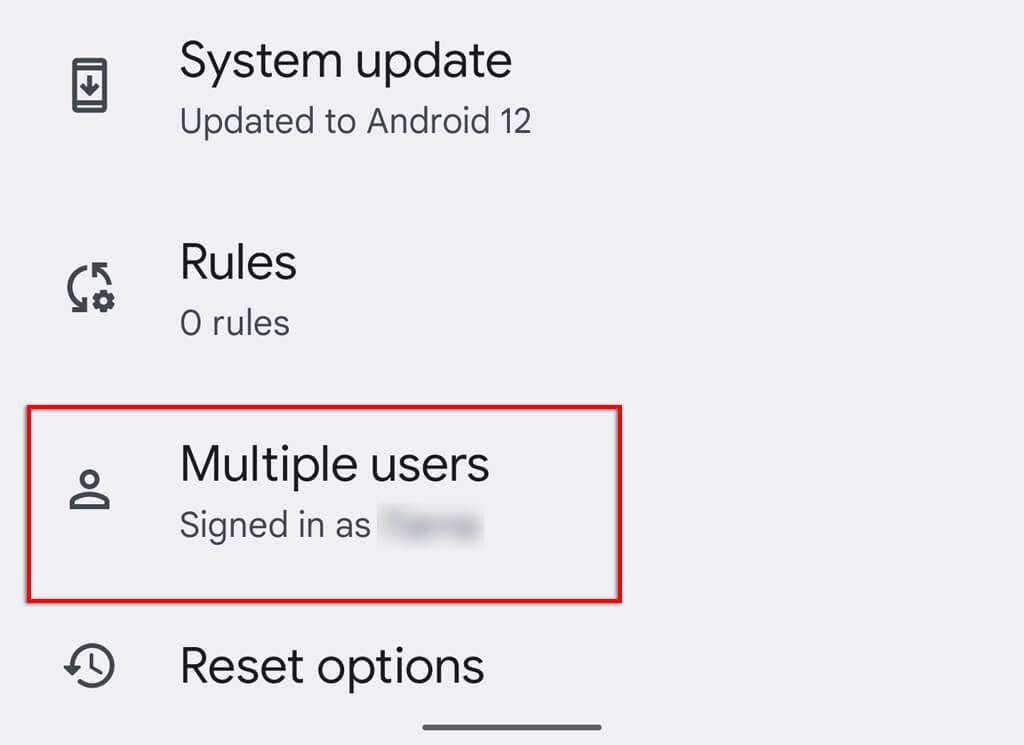
- Įjunkite Naudoti kelis vartotojus .
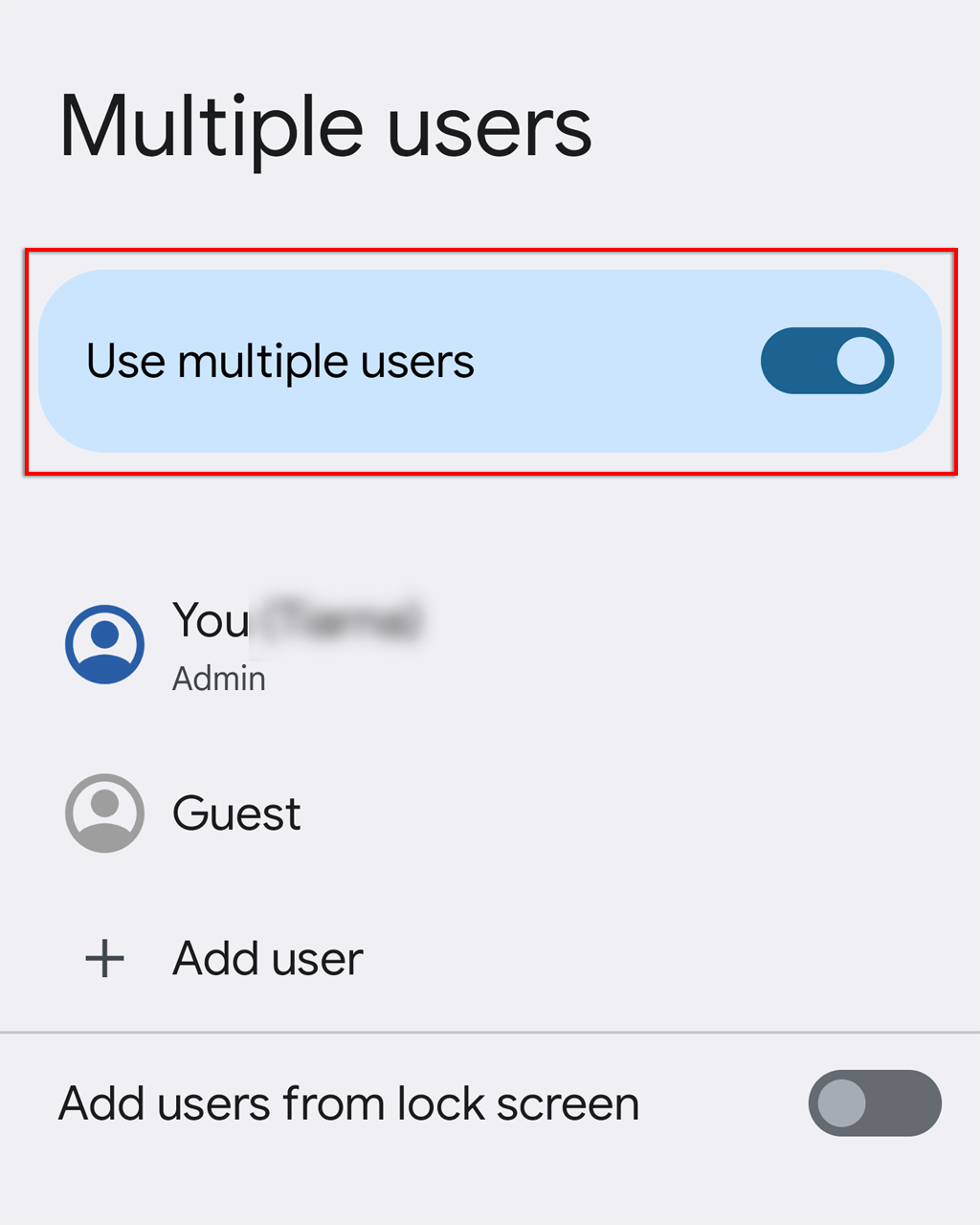
- Palieskite Pridėti naudotoją .
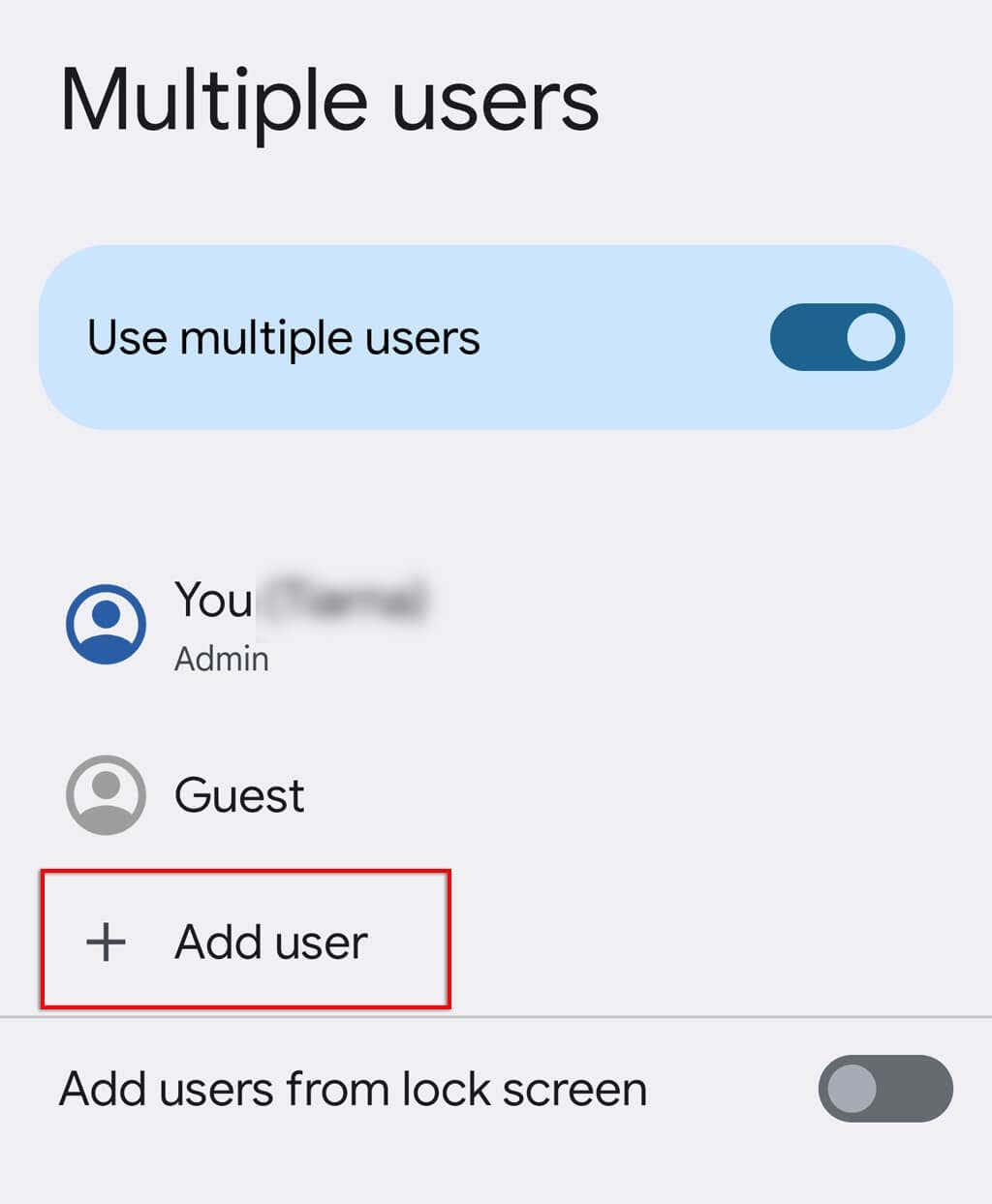
- Pasirodys iššokantis langas, kuriame bus prašoma patvirtinti. Bakstelėkite Gerai .
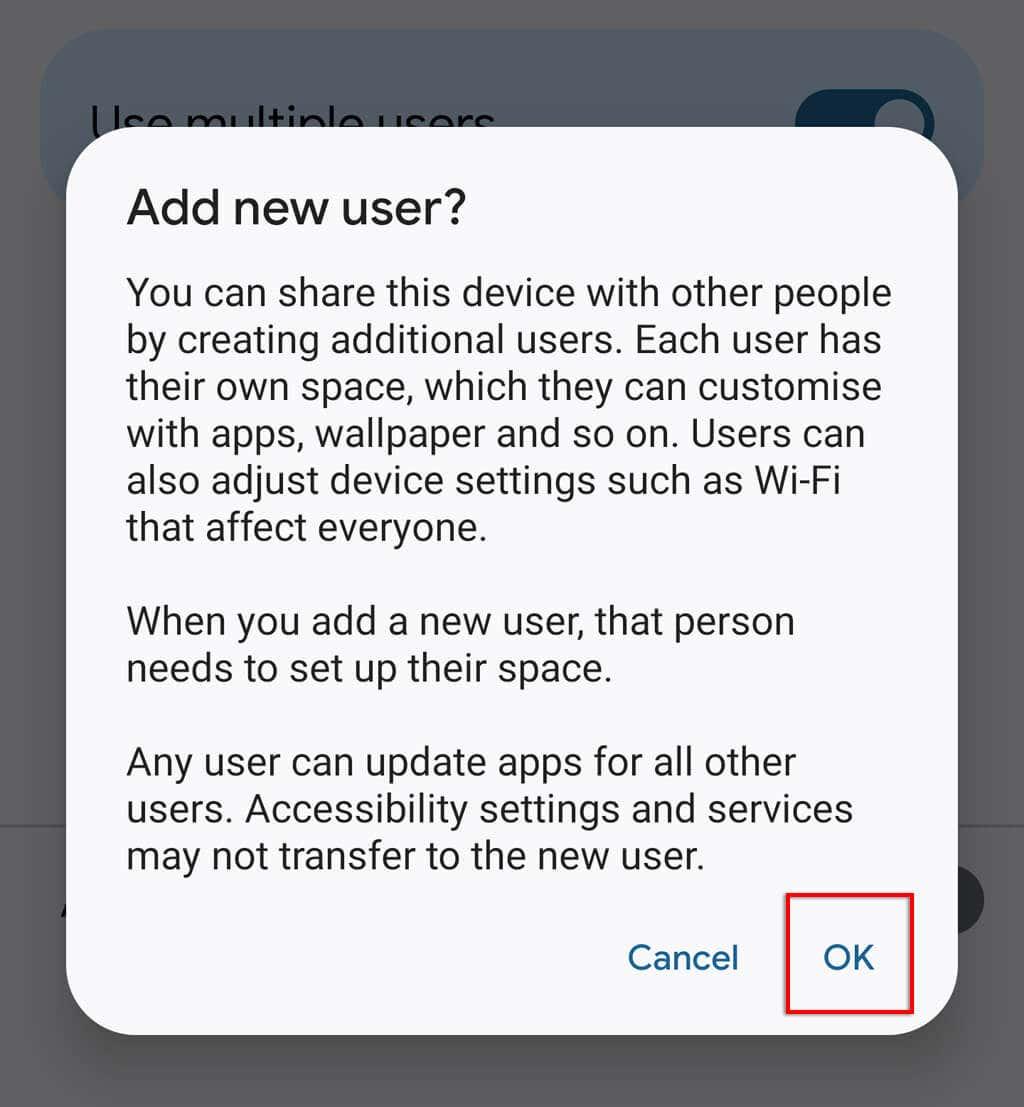
- Dabar pasirodys iššokantis langas, kuriame bus prašoma nustatyti vartotoją. Pasirinkite Nustatyti dabar ir vykdykite procesą. Turite prisijungti arba susikurti „Google“ paskyrą ir pasirinkti užrakto PIN kodą arba piršto atspaudą.
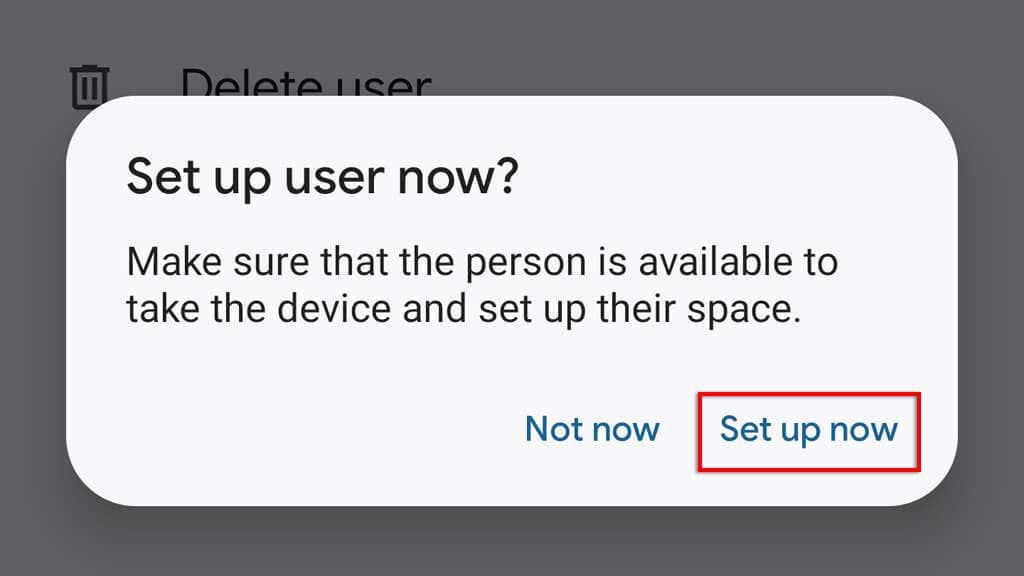
Viskas! Dabar galite tinkinti vartotojo profilį, kaip norite.
Pastaba: galite pridėti tiek vartotojų profilių, kiek norite.
Kaip perjungti vartotojo profilius
Jei norite pakeisti naudotojus, tiesiog atlikite šiuos veiksmus:
- Atidarykite Nustatymai > Sistema > Keli vartotojai . Taip pat galite tai pasiekti braukdami žemyn iš ekrano viršaus, kad pasiektumėte sparčiuosius nustatymus, ir bakstelėdami asmens piktogramą ekrano apačioje, dešinėje.
- Norėdami perjungti kitą vartotoją, bakstelėkite Perjungti į … .
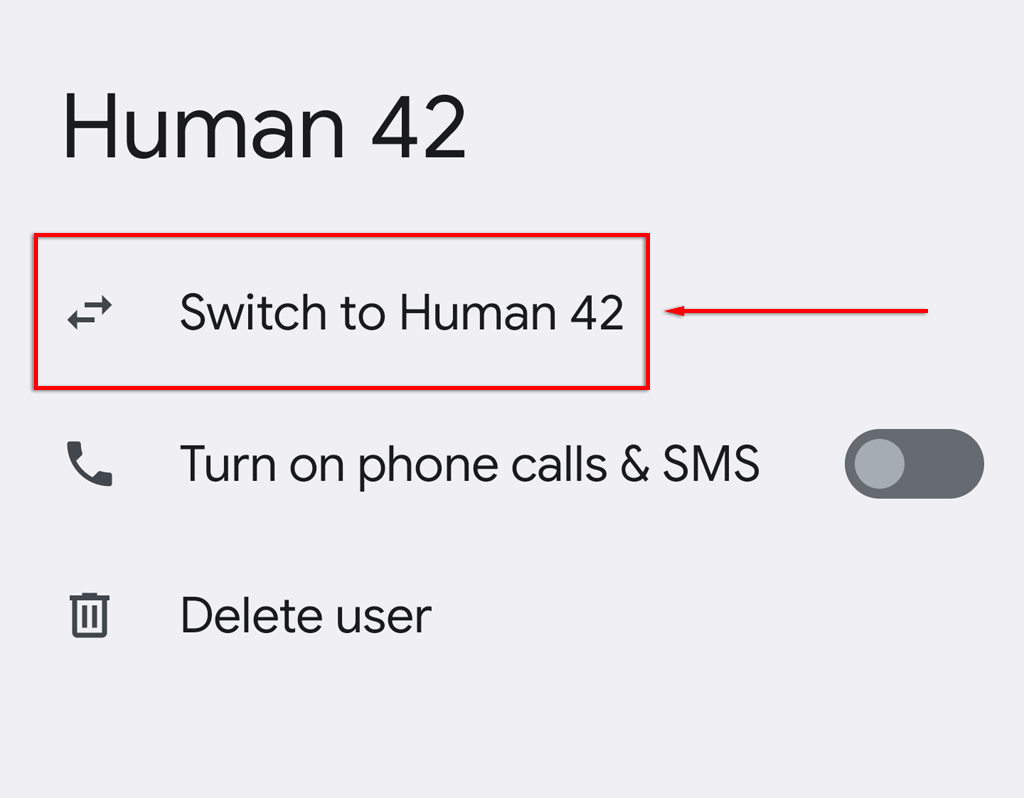
Kaip ištrinti vartotojo profilius
Jei jums nebereikia papildomo vartotojo profilio, galite jį ištrinti atlikdami šiuos veiksmus:
- Atidarykite Nustatymai > Sistema > Keli vartotojai .
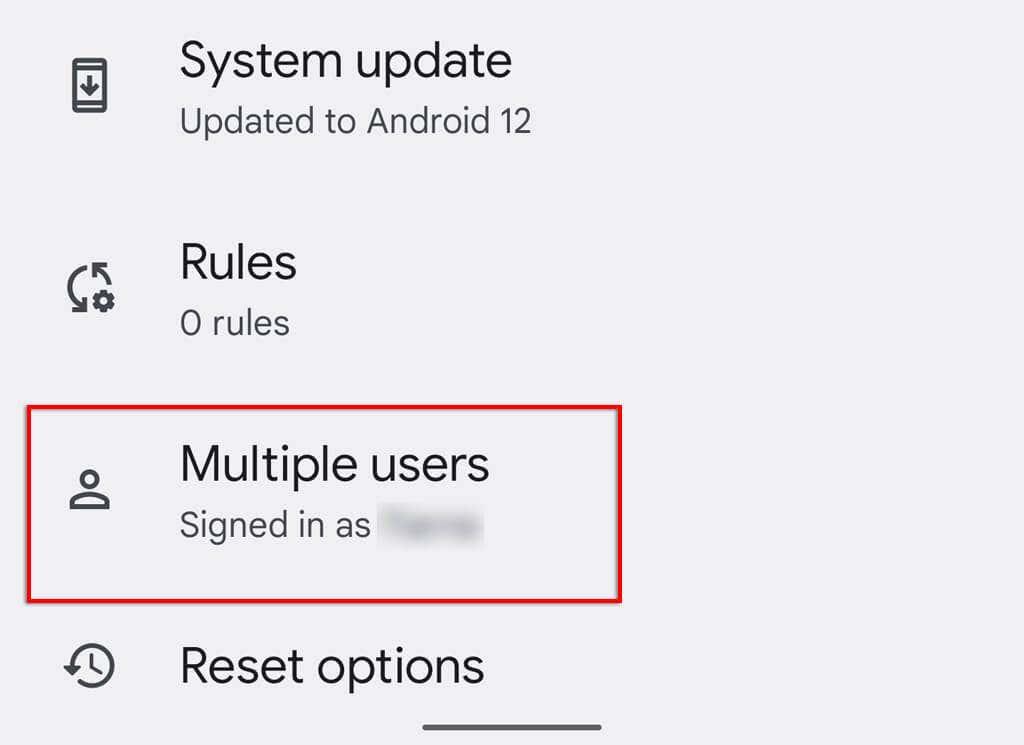
- Bakstelėkite profilį, kurį norite ištrinti.
- Palieskite Ištrinti .
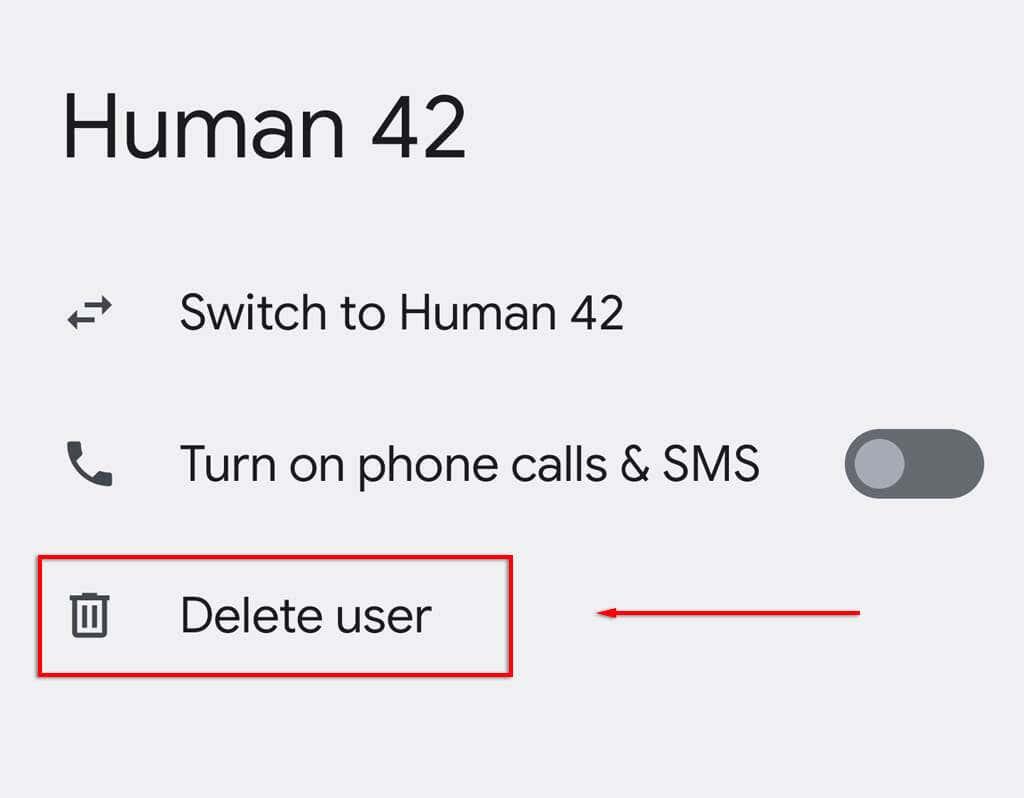
Kaip naudoti svečio režimą „Android“.
Svečio režimas panašus į naujos „Android“ vartotojo paskyros pridėjimą, tačiau siūlo laikinesnį sprendimą ir tokias pačias saugos priemones.
Norėdami įjungti svečio režimą:
- Atidarykite Nustatymai > Sistema > Keli vartotojai .
- Pasirinkite Pridėti svečią arba Svetį (jei jis jau buvo sukurtas).
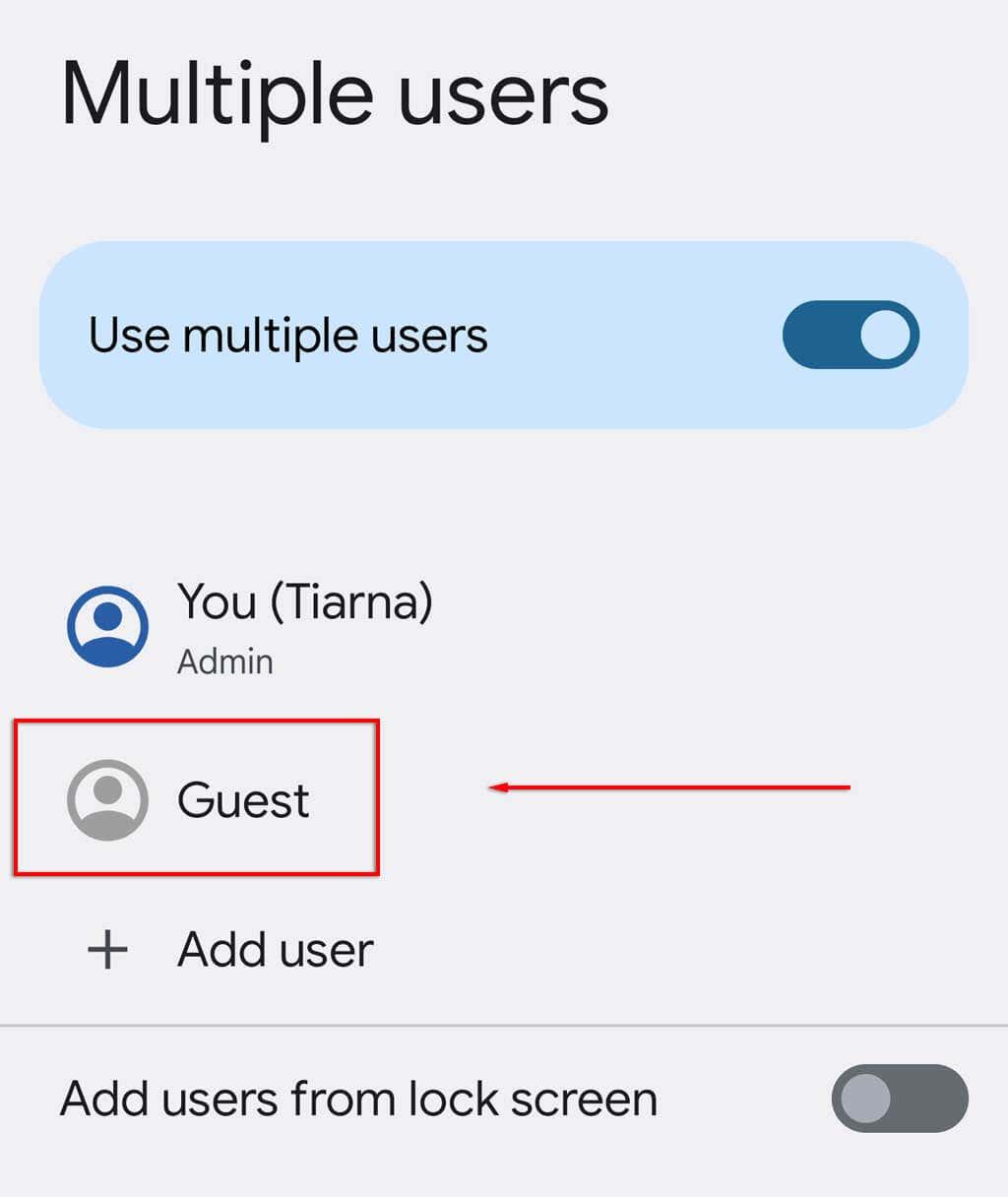
- Jūsų telefonas automatiškai nustatys svečio paskyrą su įjungtomis numatytosiomis programomis.
Pastaba: atminkite, kad svečio profilis gali ištrinti arba pridėti „Android“ programų ir tinkinti telefono užrakinimo ekraną bei ekraną.
Efektyviai valdykite savo įrenginį
Nesvarbu, ar naudojate planšetinį kompiuterį su šeimos nariais, ar reikalaujate, kad keli komandos nariai turėtų leidimus ir vartotojo nustatymus viename įrenginyje, kelias naudotojų paskyras yra tinkamas būdas. Naudodami šią mokymo programą galėsite lengvai sukurti ir valdyti naują vartotojo paskyrą.